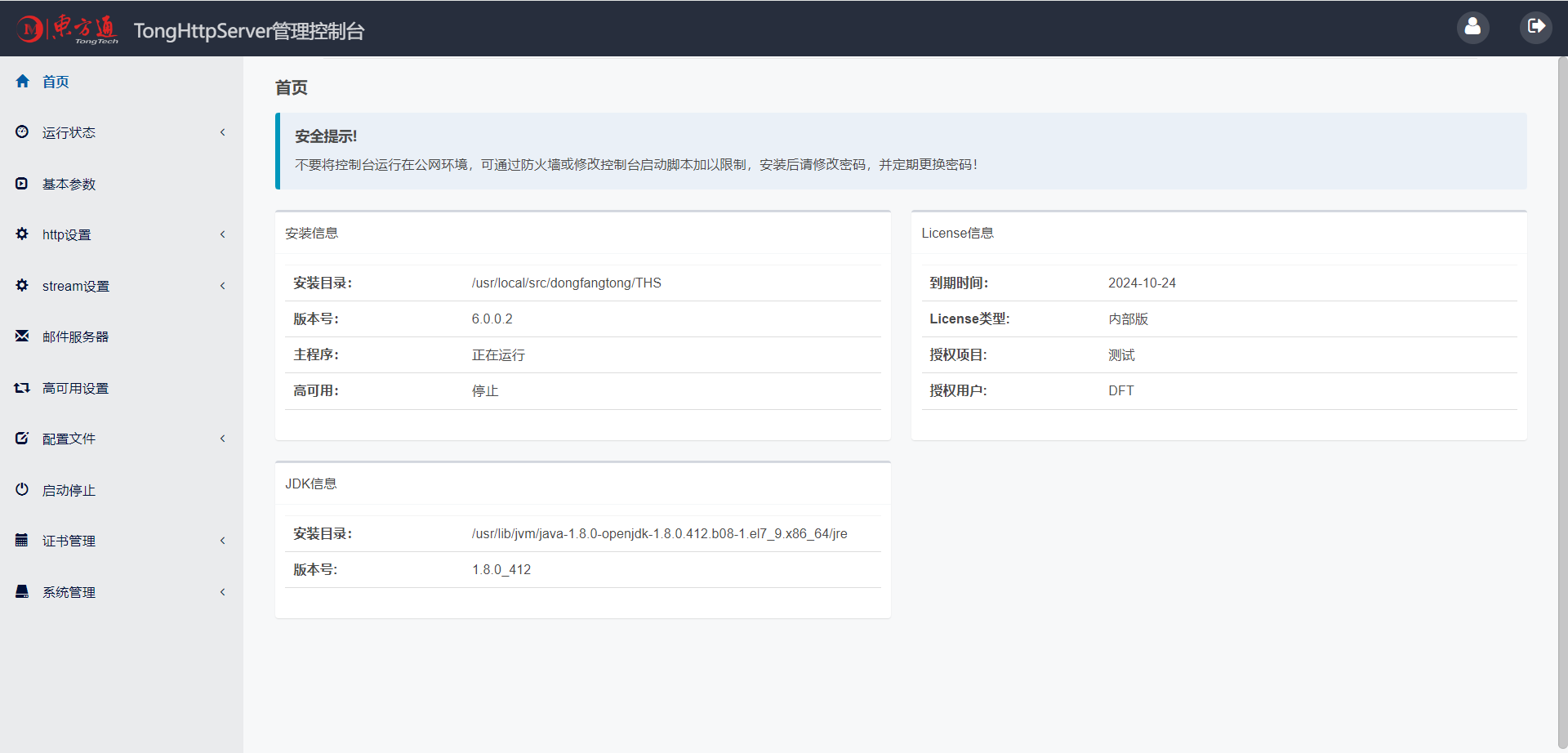😀前言
本篇博文是关于Vi 和 Vim 编辑器的三种模式及快捷键使用,希望你能够喜欢
🏠个人主页:晨犀主页
🧑个人简介:大家好,我是晨犀,希望我的文章可以帮助到大家,您的满意是我的动力😉😉
💕欢迎大家:这里是CSDN,我总结知识的地方,欢迎来到我的博客,感谢大家的观看🥰
如果文章有什么需要改进的地方还请大佬不吝赐教 先在此感谢啦😊
文章目录
- Vi 和 Vim 编辑器
- vi和 vim 的基本介绍
- vi和 vim 常用的三种模式
- 正常模式
- 插入模式
- 命令行模式
- vi 和 vim快捷键
- 总结
- 1. 熟悉基本快捷键
- 2. 学会保存和退出
- 3. 利用可视模式
- 4. 使用搜索功能
- 5. 错误处理
Vi 和 Vim 编辑器
vi和 vim 的基本介绍
Linux 系统会内置 vi 文本编辑器。
Vim 具有程序编辑的能力,可以看做是 Ⅵ 的增强版本,可以主动的以字体颜色辨别语法的正确性,方便程序设计。代码补完、编译及错误跳转等方便编程的功能特别丰富,在程序员中被广泛使用。
vi和 vim 常用的三种模式
正常模式
以 vim 打开一个档案就直接进入一般模式了(这是默认的模式)。
在这个模式中, 你可以使用『上下左右」按键来移动光标,你可以使用「删除字符」或「删除整行」来处理档案内容, 也可以使用「复制、粘贴」来处理你的文件数据。
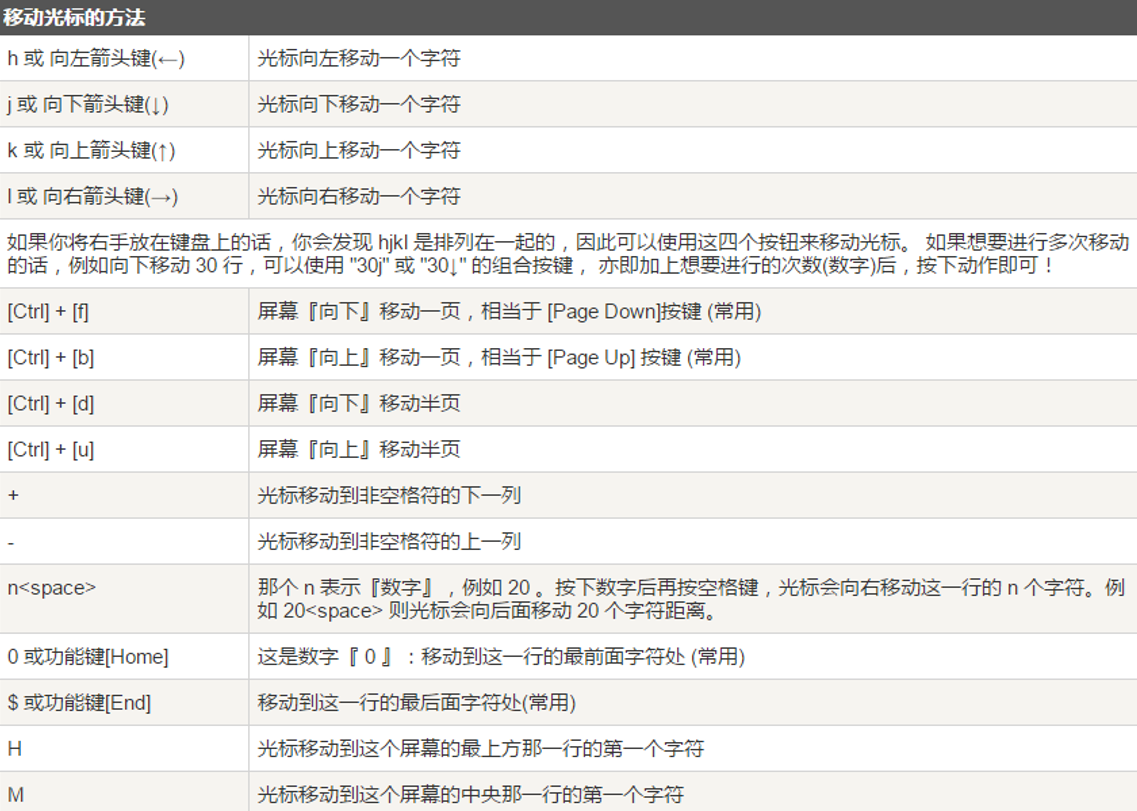
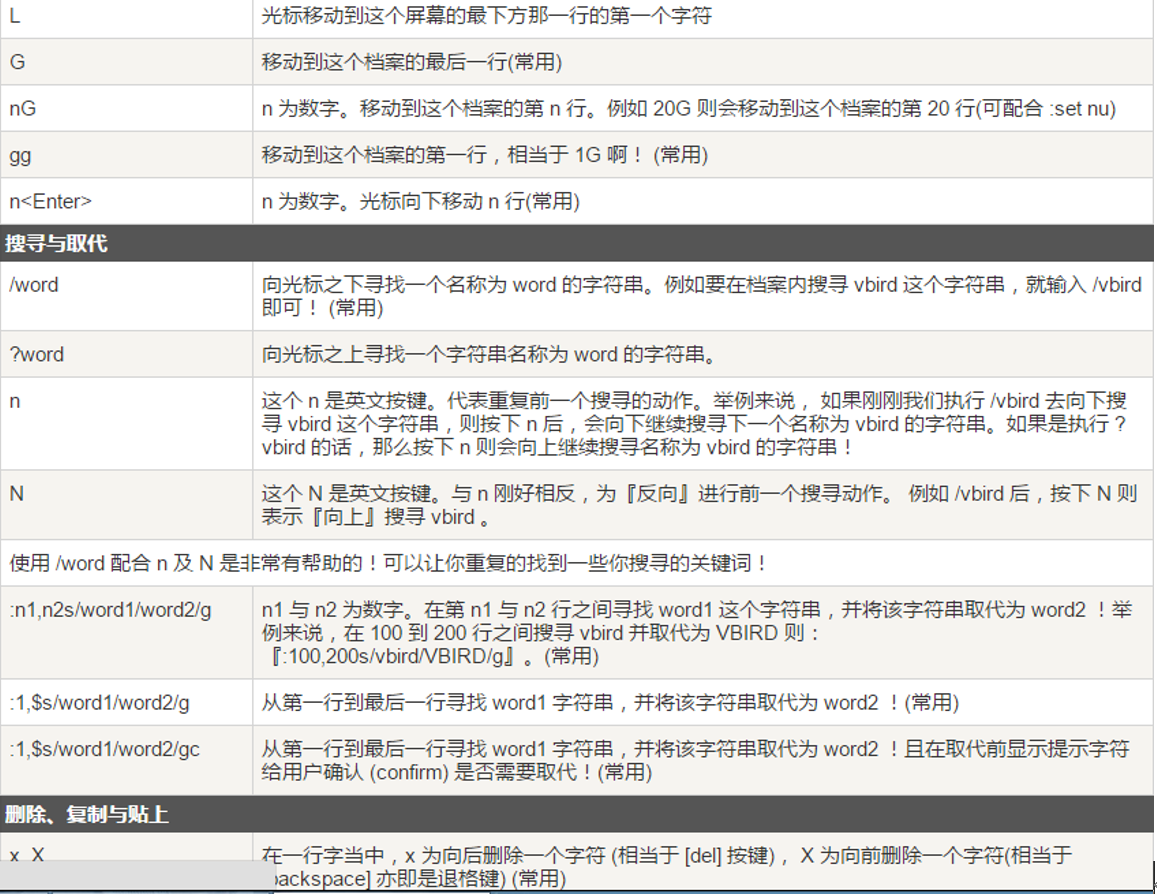
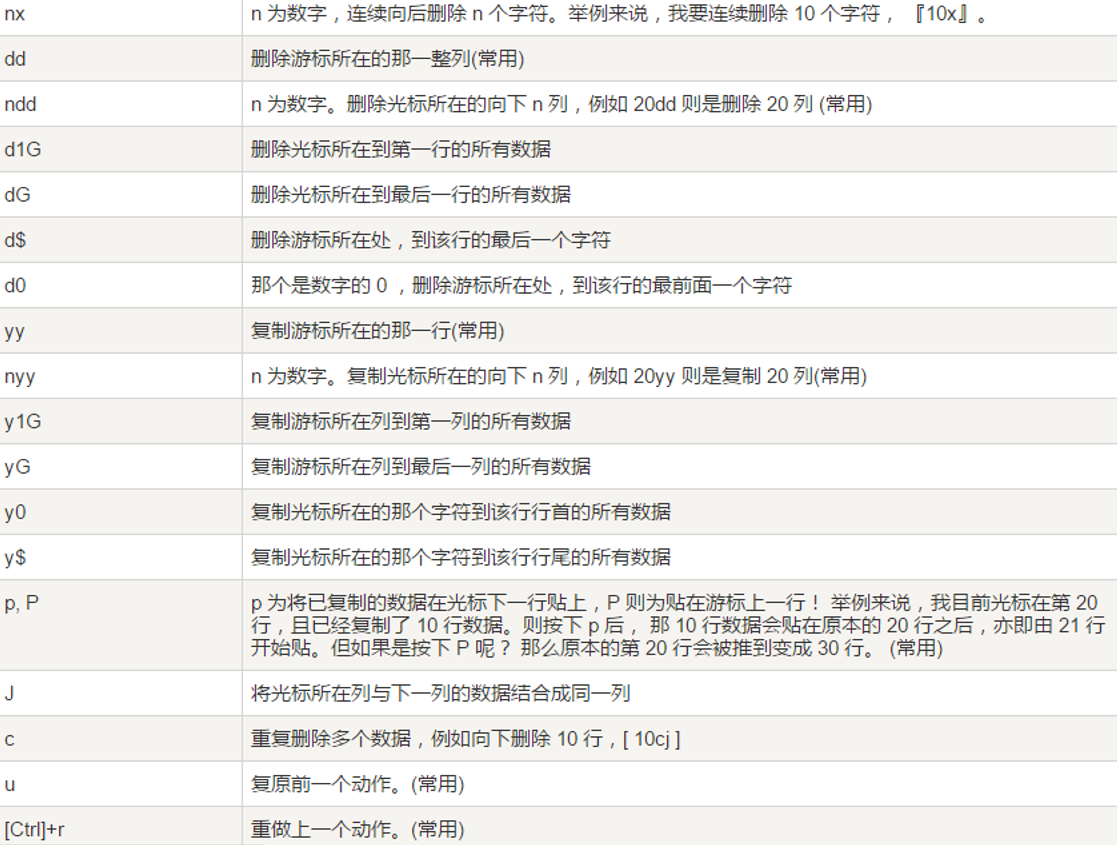
插入模式
按下i,I,o,O,a,A,r,R 等任何一个字母之后才会进入插入模式,一般来说按i即可。
在正常模式下按下 i (在光标所在位置开始插入)、I (在行首开始插入)、a (在光标后开始附加)、A (在行尾开始附加)、o (在当前行下方新开一行并插入) 或 O (在当前行上方新开一行并插入)。
可以使用退格键 (Backspace) 或删除键 (Del) 来删除字符。
返回正常模式:按下 Esc 键或者使用 Shift + [ 键。
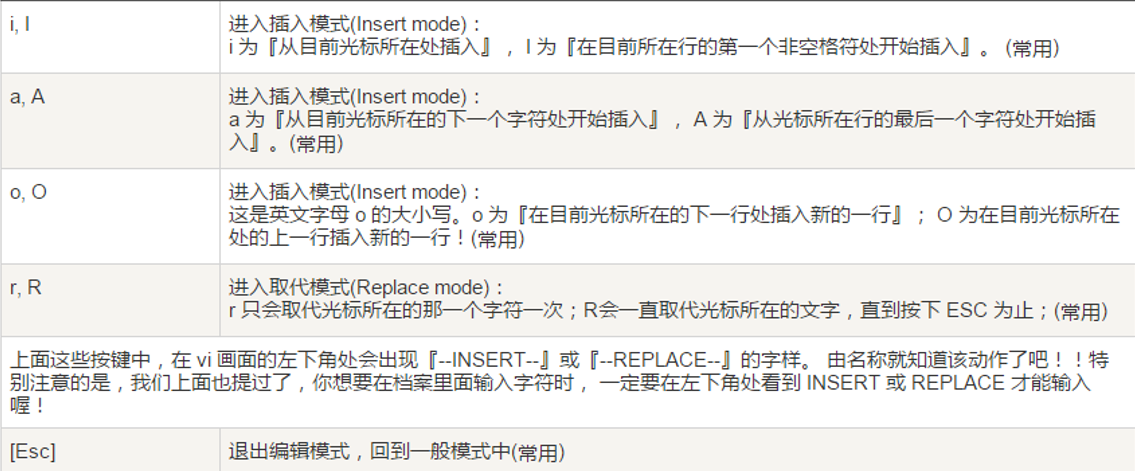
命令行模式
输入 esc 再输入:在这个模式当中,可以提供你相关指令,完成读取、存盘、替换、离开 vim 、显示行号等的动作则是在此模式中达成的!
- 功能:
- 输入
:w保存文件。 - 输入
:q退出编辑器。 - 输入
:q!强制退出,不保存更改。 - 输入
:wq或:x保存并退出。 - 输入
:set nu显示行号;输入:set nonu隐藏行号。 - 输入
:help [command]获取帮助信息。
- 输入
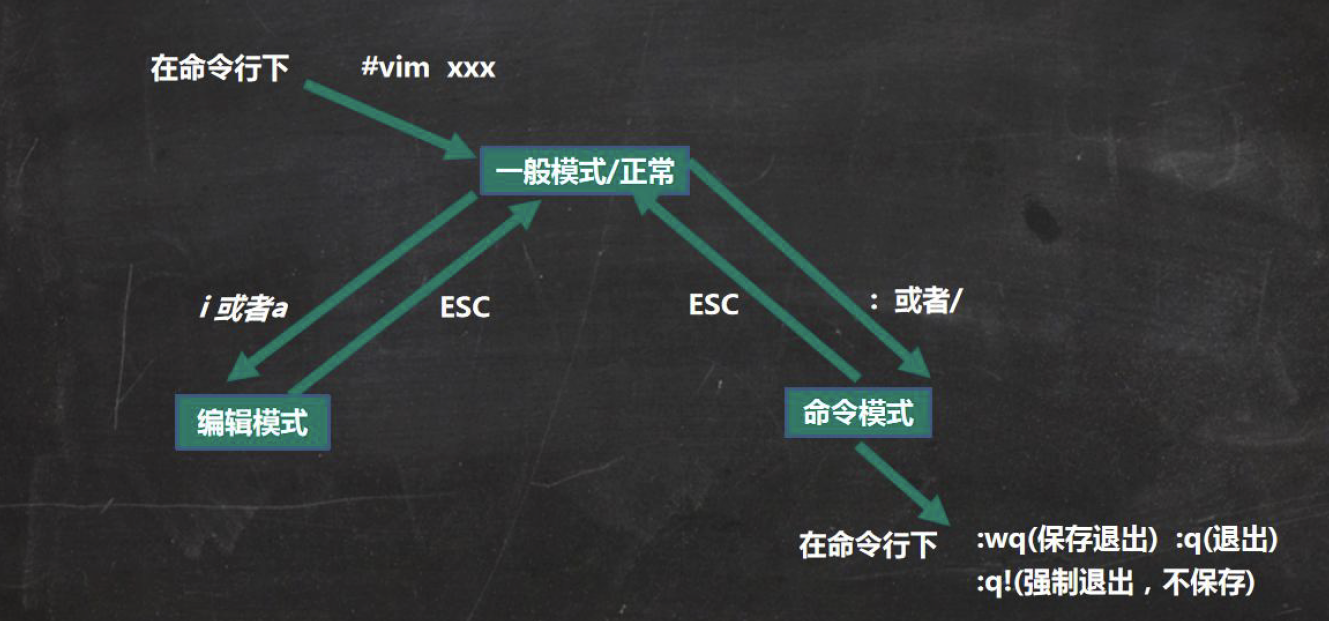
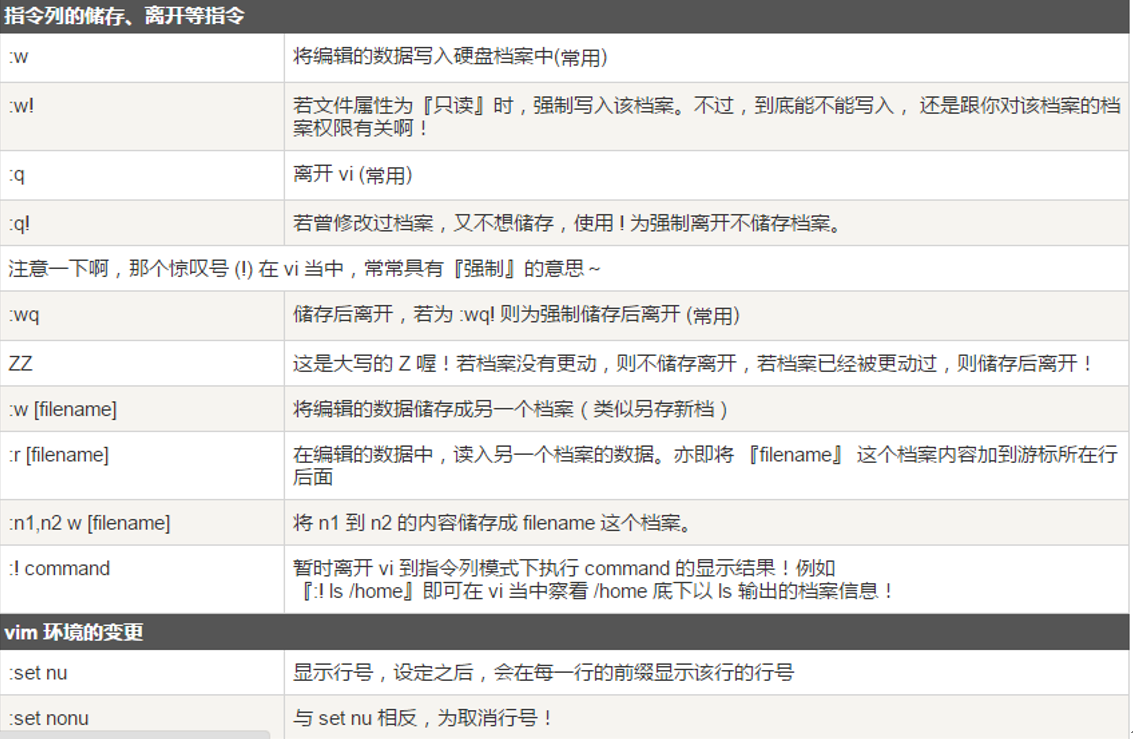
vi 和 vim快捷键
-
拷贝当前行yy,拷贝当前行向下的5行 5yy,并粘贴(输入p)。
-
删除当前行 dd ,删除当前行向下的5行 5dd。
-
在文件中查找某个单词「命令行下 /关键字, 回车 查找 ,输入 n 就是查找下。
-
设置文件的行号,取消文件的行号.[命令行下 :setnu 和 :set nonu]。
-
编辑 /etc/profile 文件,在一般模式下,使用快捷键到该文档的最末行[G]和最首行[gg]。
-
在一个文件中输入"hello",在一般模式下,然后又撤销这个动作 u。
-
编辑 /etc/profle 文件,在一般模式下,并将光标移动到,输入 20,再输入 shift+g。

总结
1. 熟悉基本快捷键
-
切换模式:
了解如何在正常模式、插入模式和命令行模式之间切换是非常重要的。
- 进入插入模式:
i,I,o,O,a,A,r,R - 退出插入模式:
Esc或Shift + [ - 进入命令行模式:
:
- 进入插入模式:
-
移动光标:
掌握光标的快速移动技巧,例如使用h,j,k,l分别代表左、下、上、右移动。
- 快速移动到文件顶部:
gg - 快速移动到文件底部:
G - 移动到行首:
^ - 移动到行尾:
$ - 移动到文件的某一行:
nG(n为行数)
- 快速移动到文件顶部:
-
复制与粘贴:了解如何复制文本(
yy)、删除文本(dd)以及粘贴文本(p)。 -
撤销与重做:撤销操作(
u)和重做(Ctrl + r)。 -
查找与替换:使用
/进行查找,使用%s/old/new/g进行全局替换。
2. 学会保存和退出
- 保存文件:
:w用于保存文件。 - 退出编辑器:
- 不保存退出:
:q! - 保存并退出:
:wq或:x
- 不保存退出:
3. 利用可视模式
- 进入可视模式:
v或V或Shift + v。 - 选择文本:在可视模式下使用箭头键或
h,j,k,l来选择文本。 - 复制或剪切选定文本:
y用于复制,d用于剪切。 - 退出可视模式:
Esc
4. 使用搜索功能
- 搜索:使用
/后面跟搜索字符串来进行正向搜索,使用?后面跟搜索字符串来进行反向搜索。 - 跳转到下一个匹配项:
n - 跳转到上一个匹配项:
N
5. 错误处理
- 如果不小心进入了插入模式并且不知道如何退出,只需按下
Esc键。 - 如果忘记了命令,可以使用
:help命令获取帮助。
通过熟悉这些技巧和注意事项,希望能够帮助你更加高效地使用vi和vim。
文章到这里就结束了,如果有什么疑问的地方请指出,诸大佬们一起来评论区一起讨论😁
希望能和诸大佬们一起努力,今后我们一起观看感谢您的阅读🍻
如果帮助到您不妨3连支持一下,创造不易您们的支持是我的动力🤞